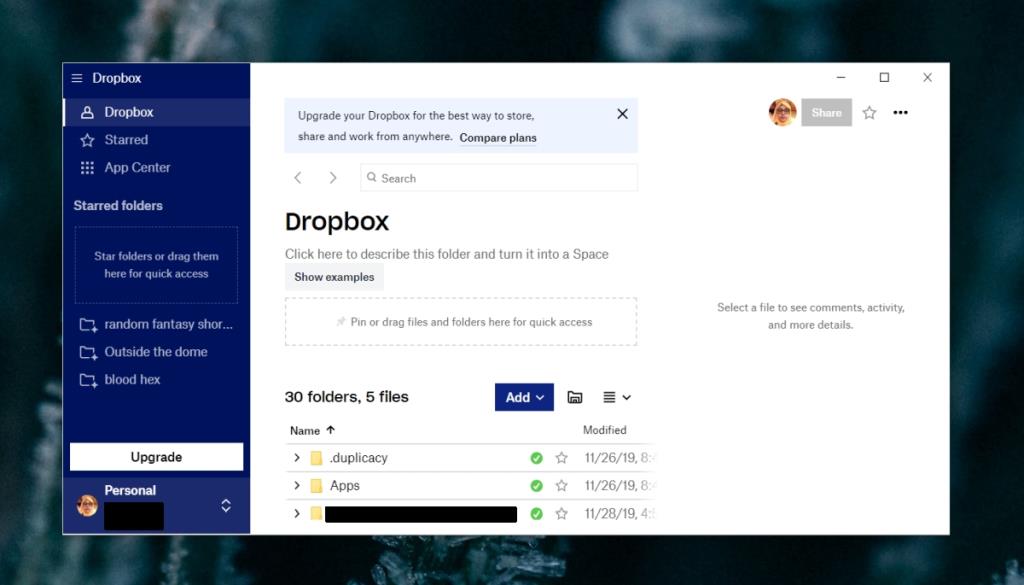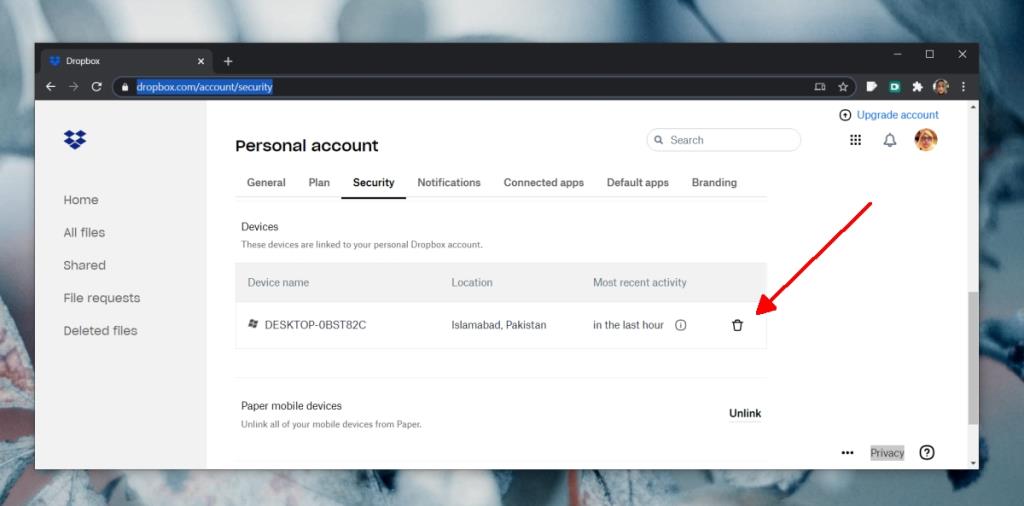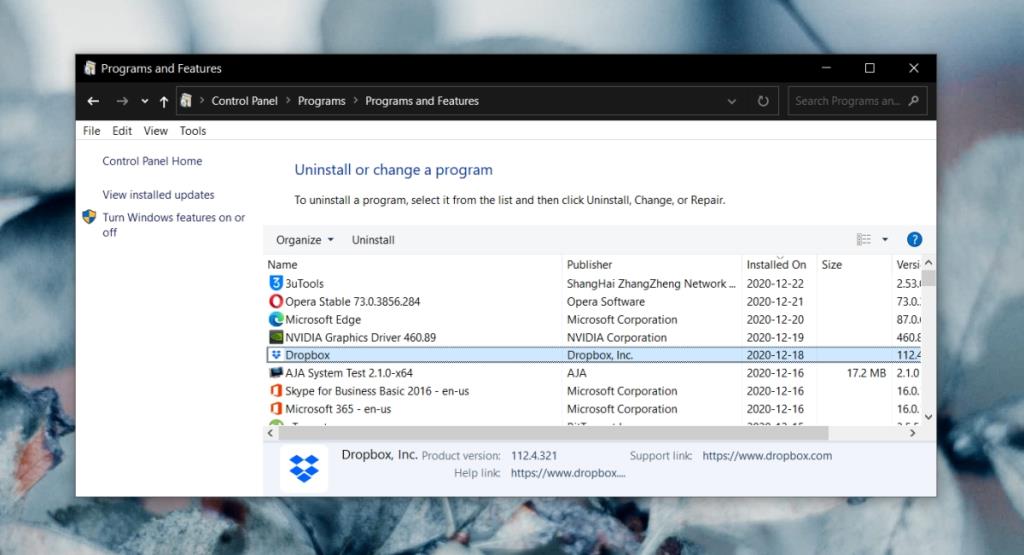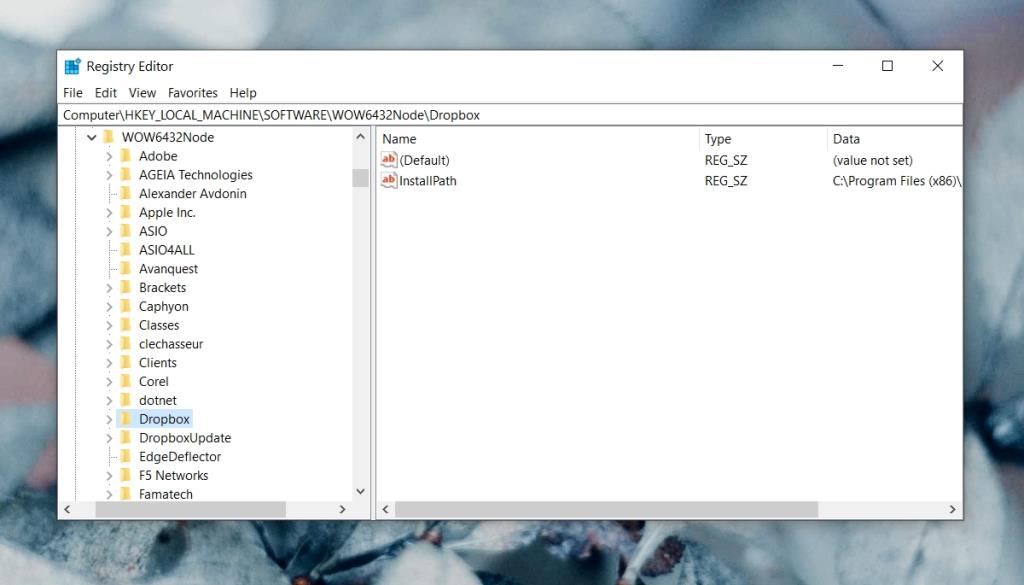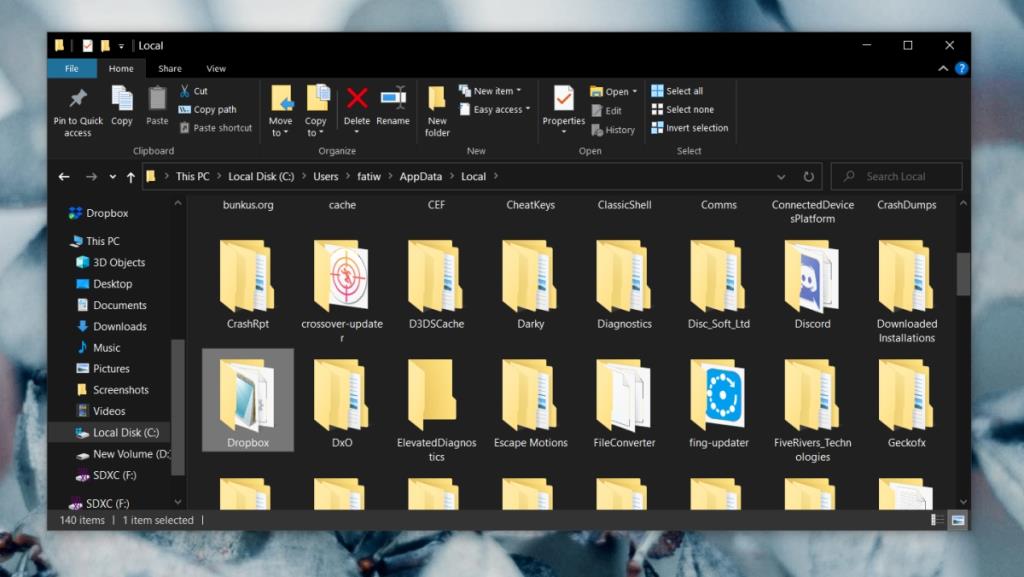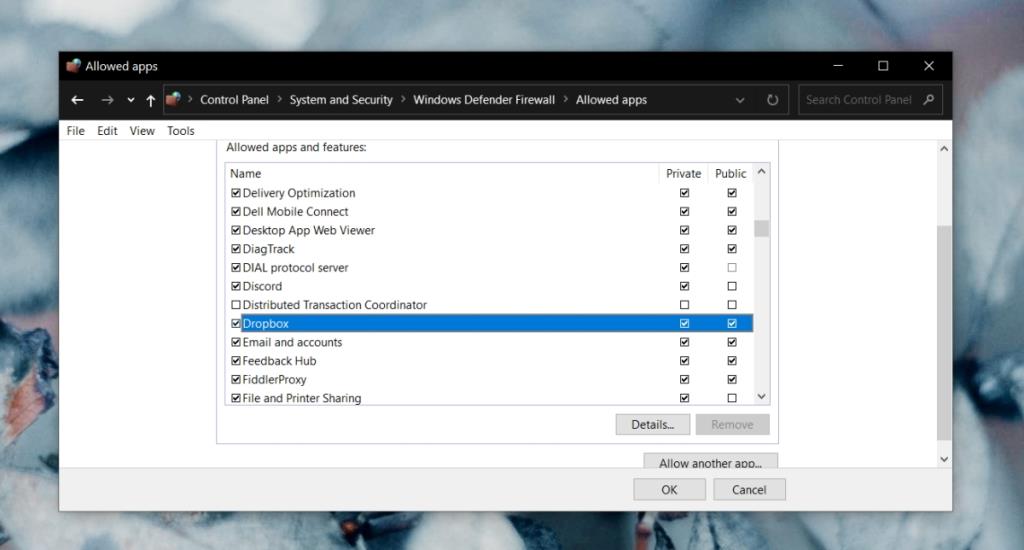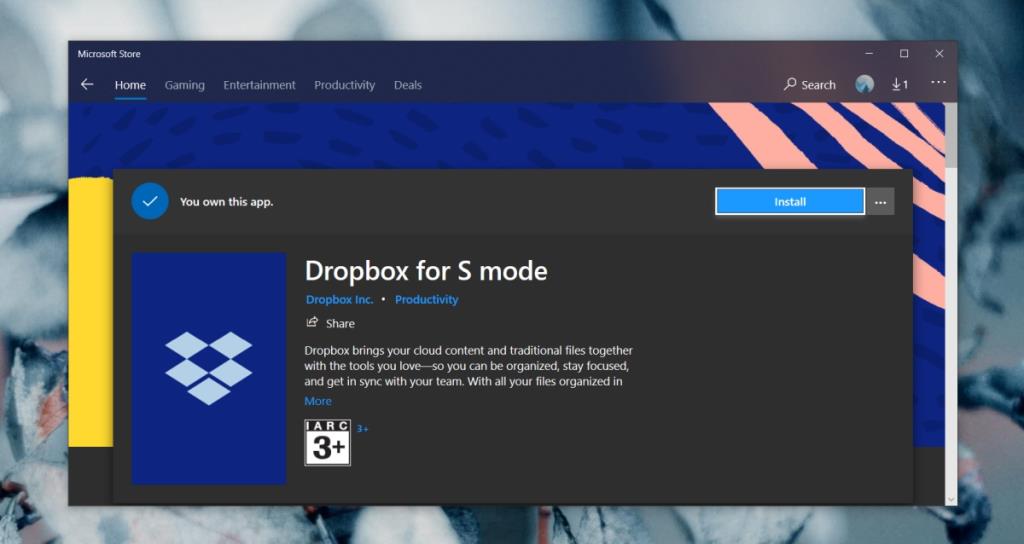Dropbox fournit un stockage en nuage, mais ce qui le distingue vraiment à ses débuts, c'est son client de bureau qui peut synchroniser des fichiers entre différents appareils. Dropbox a également eu une stratégie d'expansion agressive où il a donné un espace de stockage supplémentaire aux utilisateurs qui ont référé des amis au service.
Dropbox a beaucoup changé depuis ses débuts ; un compte gratuit permet désormais uniquement aux utilisateurs de synchroniser des fichiers à partir d'un seul ordinateur. L'application Dropbox s'est améliorée et plus stable au fil des ans.
Dropbox ne répond pas (Windows 10)
L'application de bureau Dropbox est indispensable si vous souhaitez utiliser le service. Dropbox a une interface Web, mais sans l'application de bureau, le service est beaucoup moins utile car il supprime la synchronisation transparente pour laquelle les utilisateurs l'apprécient.
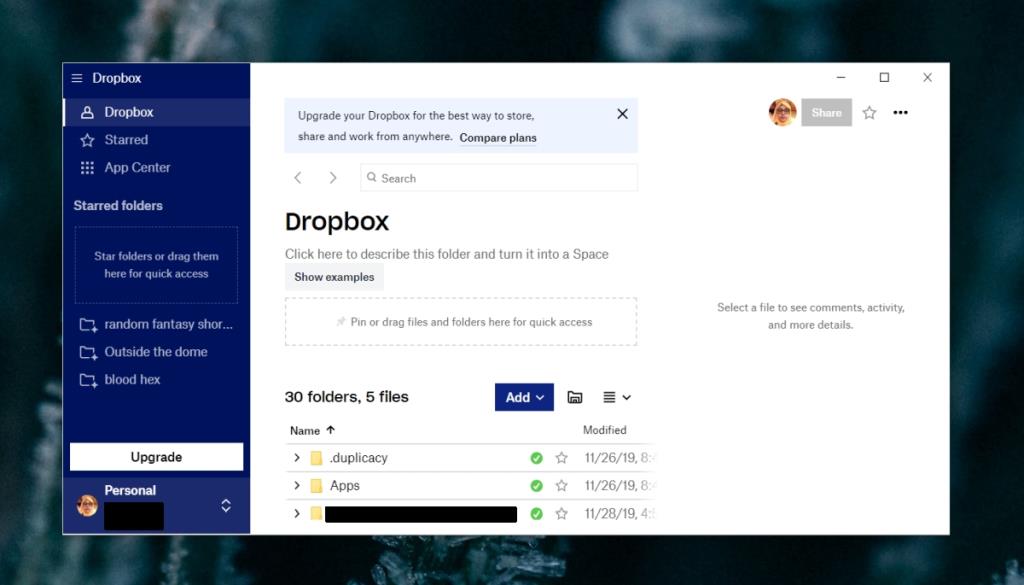
Dropbox n'arrête pas de planter (7 solutions FONCTIONNELLES)
Si vous utilisez Dropbox sur un ordinateur de bureau et que l'application continue de planter chaque fois que vous y accédez ou que vous l'exécutez, vous pouvez essayer de résoudre le problème de plusieurs manières.
1. Dissocier le compte Dropbox
L'application Dropbox est liée au compte Dropbox d'un utilisateur et le lien est établi à partir de l'application elle-même. S'il y a un problème entre l'application et le lien du compte, cela peut entraîner le blocage de l'application Dropbox.
- Ouvrez votre navigateur.
- Visitez ce lien et connectez-vous à votre compte Dropbox.
- Faites défiler jusqu'à la section Appareils.
- Cliquez sur l'icône de la corbeille à côté de l'appareil sur lequel l'application Dropbox plante.
- Quittez l'application Dropbox sur votre bureau et relancez-la.
- Connectez votre compte.
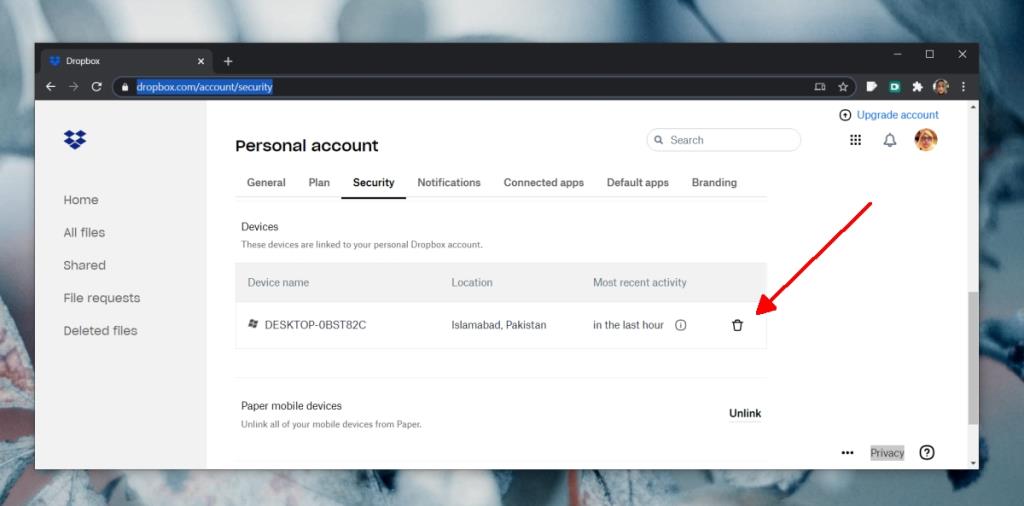
2. Désinstaller et réinstaller l'application
L'application Dropbox reçoit des mises à jour régulières et il est possible qu'une mise à jour ne s'installe pas correctement. Essayez de désinstaller l'application et réinstallez-la.
- Ouvrez le Panneau de configuration.
- Allez dans Programmes> Désinstaller un programme.
- Sélectionnez Dropbox dans la liste et cliquez sur Désinstaller.
- Redémarrez votre système.
- Une fois désinstallé, téléchargez et réinstallez Dropbox.
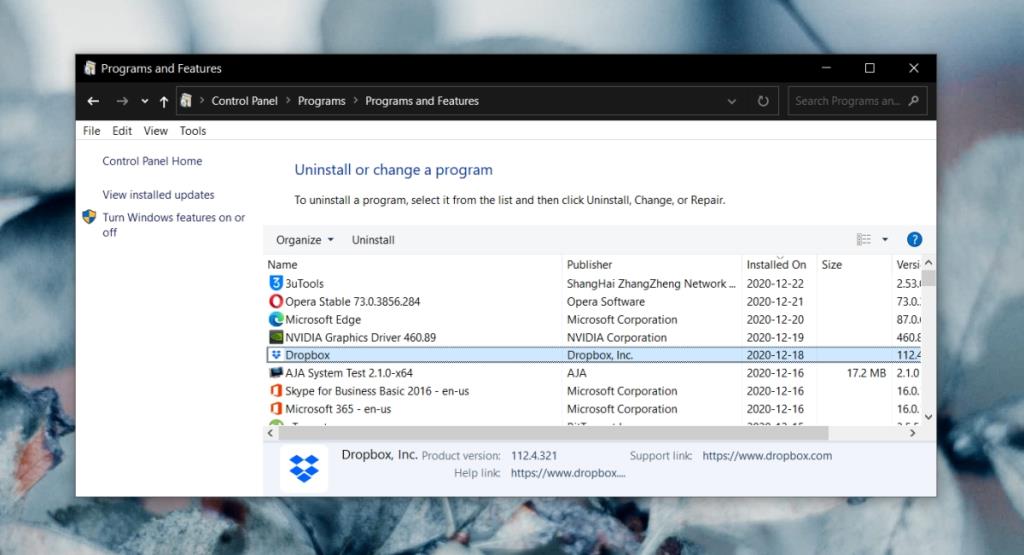
3. Nettoyer l'installation de Dropbox
La désinstallation et la réinstallation de Dropbox résoudront les problèmes avec l'application, mais si l'application plante à cause des fichiers système qui lui sont associés, vous devrez nettoyer l'installation de Dropbox.
Vos fichiers dans le dossier Dropbox seront en sécurité.
- Désinstallez Dropbox du Panneau de configuration sous Programmes> Désinstaller un programme.
- Redémarrez le système.
- Appuyez sur le raccourci clavier Win+R pour ouvrir la boîte d'exécution.
- Entrez
regedit dans la zone d'exécution et appuyez sur Entrée.
- Allez à la clé suivante.
HKEY_LOCAL_MACHINE\SOFTWARE\WOW6432Node\
- Supprimez les clés Dropbox et DropboxUpdate en dessous.
- Accédez à la clé suivante.
HKEY_LOCAL_MACHINE\SOFTWARE\
- Encore une fois, supprimez les clés Dropbox et DropboxUpdate sous celui-ci.
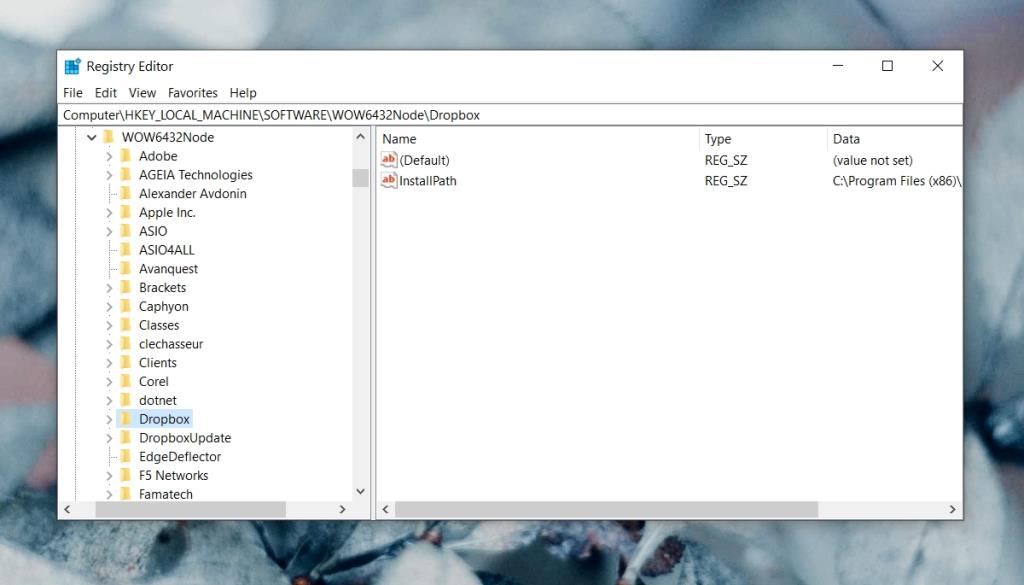
- Ouvrez l' explorateur de fichiers.
- Collez ceci dans la barre d' adresse : %LOCALAPPDATA% et appuyez sur Entrée.
- Supprimez le dossier Dropbox.
- Redémarrez le système.
- Téléchargez et installez à nouveau Dropbox.
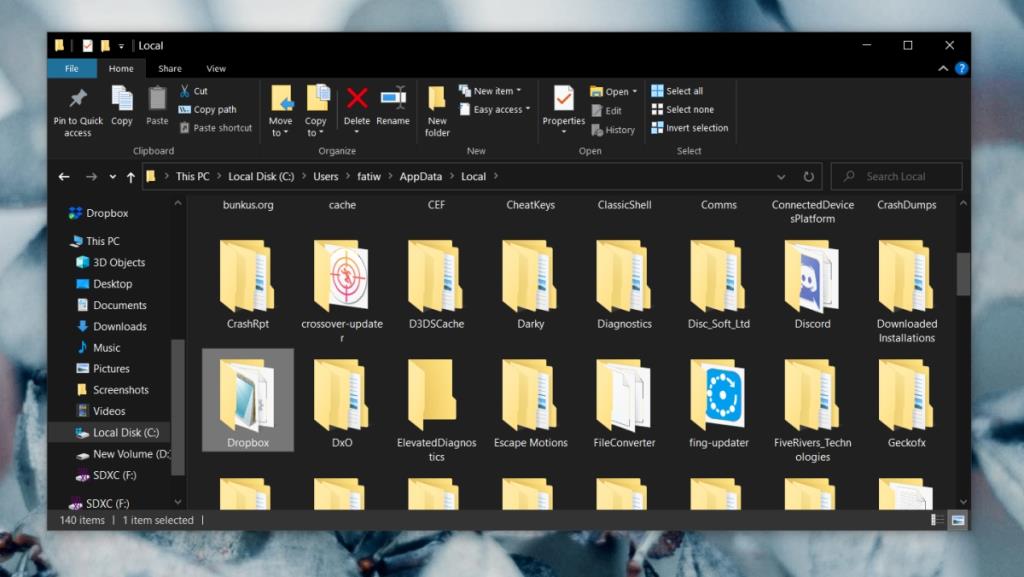
4. Synchronisez les fichiers en petits morceaux
Si Dropbox se bloque lorsque vous essayez de synchroniser un grand nombre de fichiers, essayez d'ajouter des fichiers dans des groupes plus petits. L'application peut ne pas être en mesure de gérer un grand nombre de fichiers.
5. Autoriser Dropbox via le pare-feu Windows
Dropbox doit pouvoir communiquer sur le réseau pour fonctionner. Si le pare-feu Windows bloque l'application, cela peut provoquer son blocage.
- Ouvrez le Panneau de configuration.
- Accédez à Système et sécurité> Pare-feu Windows Defender.
- Cliquez sur « Autoriser une application ou une fonctionnalité via le pare-feu Windows Defender » dans la colonne de gauche.
- Cliquez sur Modifier les paramètres.
- Recherchez Dropbox dans la liste et activez-le sur les réseaux publics et privés.
- Cliquez sur OK.
- Redémarrez le système et exécutez Dropbox.
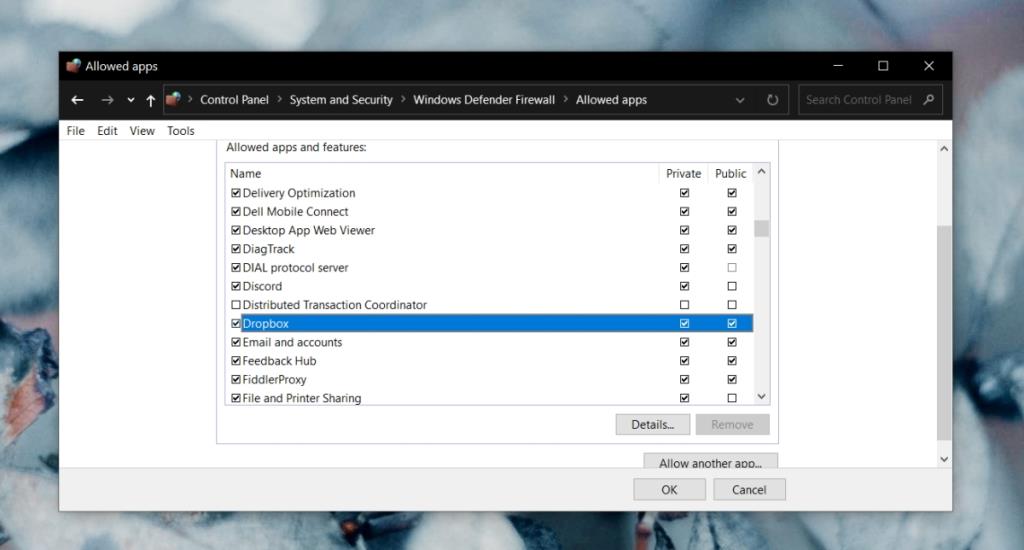
6. Installez Dropbox depuis le Microsoft Store
L'application Dropbox a une version de bureau et une version du Microsoft Store. La version du Microsoft Store est pour le mode S de Windows 10, mais cela fonctionnera très bien si vous n'exécutez pas le mode S.
Installez l'application Dropbox à partir du Microsoft Store et synchronisez vos fichiers avec elle.
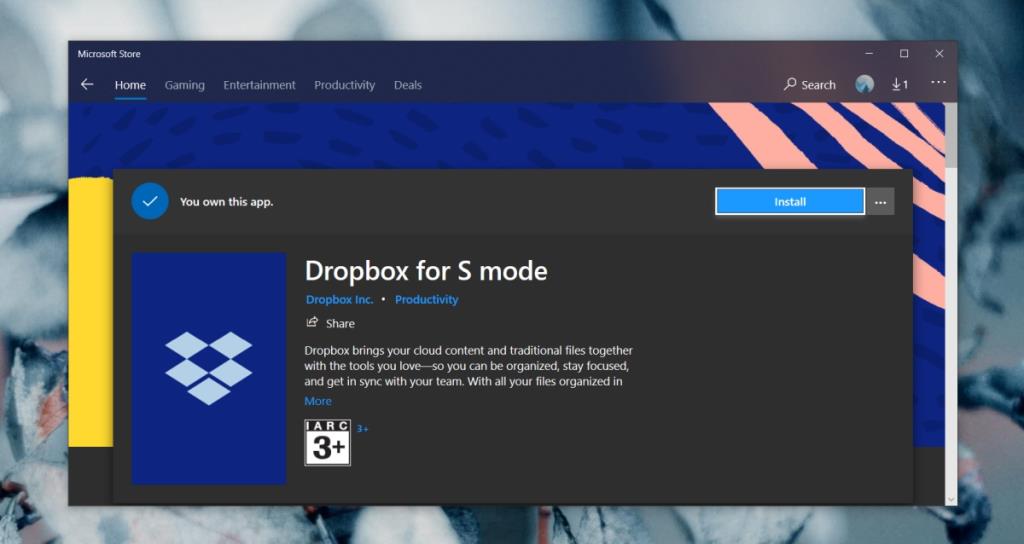
7. Désactiver l'antivirus
Certaines applications antivirus sont plus conservatrices que d'autres et peuvent bloquer des applications par ailleurs parfaitement bonnes.
- Désactivez l'antivirus que vous utilisez.
- Quittez Dropbox s'il est en cours d'exécution.
- Redémarrez le système.
- Activez Windows Defender.
- Ouvrez Dropbox.
Si l'application ne se bloque pas, ne se bloque pas ou ne cesse de répondre, le problème était similaire à celui de l'antivirus. C'est une bonne idée de mettre Dropbox sur liste blanche dans votre application antivirus pour continuer à l'utiliser sans aucun problème.
CONCLUSION (Dropbox s'arrête de fonctionner)
L'application Dropbox a parcouru un long chemin au fil des ans. Auparavant, elle était gourmande en ressources et est maintenant l'une des applications les plus légères pouvant s'exécuter sur votre système tout en offrant de meilleures performances que jamais. Si l'application plante constamment, une réinstallation ou une nouvelle installation devrait résoudre le problème.